
-
خانهخانه
-
مقالاتمقالات
-
فروشگاهفروشگاه
-
طراحی سایتطراحی سایت
-
درباره مادرباره ما
-
حمایت از ماحمایت از ما
-
ارتباط با ماارتباط با ما

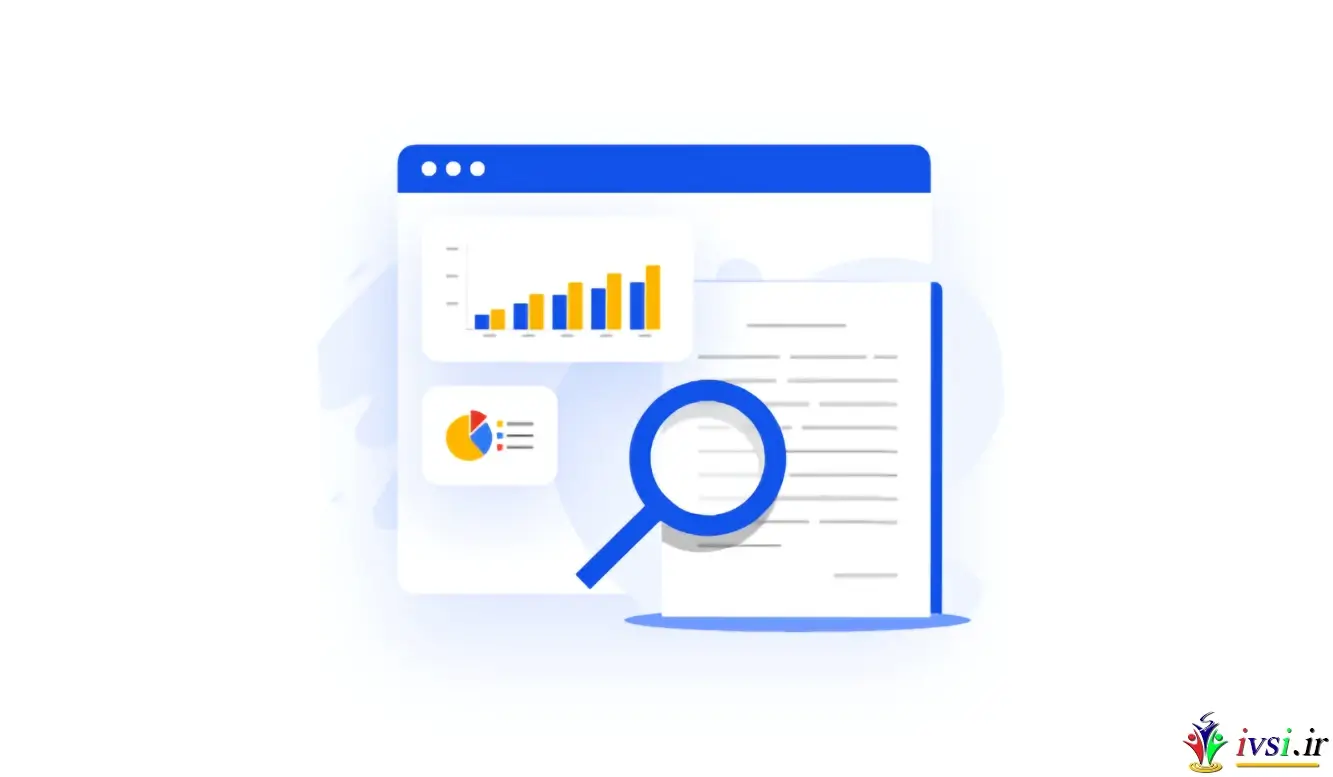
اگر این مقاله را دوست دارید، لطفا آن را با دوستان خود به اشتراک بگذارید.
آیا می خواهید یک ممیزی SEO از وب سایت وردپرس خود انجام دهید تا بتوانید رتبه بندی موتورهای جستجوی ارگانیک خود را بهبود بخشید و ترافیک بیشتری دریافت کنید؟
اگر ندانید چه چیزی کار می کند و چه چیزی کار نمی کند، بهینه سازی موتور جستجو می تواند مشکل باشد. با انجام ممیزی SEO، می توانید سایت خود را تجزیه و تحلیل کنید، فرصت هایی برای بهبود پیدا کنید و مسائل مهم را حل کنید.
در این مقاله از ایوسی، چک لیست ممیزی سئو وردپرس را بررسی می کنیم تا رتبه شما را افزایش دهیم.
بهینه سازی وب سایت وردپرس برای موتورهای جستجو برای جذب بازدیدکنندگان بیشتر و افزایش مخاطبان مهم است. با این حال، بسیاری از صاحبان مشاغل نمی دانند که آیا استراتژی سئو فنی آنها کار می کند یا خیر.
اینجاست که ممیزی SEO مفید است. این فرآیندی است برای یافتن اینکه آیا وب سایت شما به درستی بهینه شده است تا رتبه بهتری در نتایج جستجو کسب کند.
با انجام ممیزی سئو، شما همچنین می توانید مسائل مهمی را در وب سایت وردپرس خود کشف کنید که ممکن است شما را از رتبه بالاتر در نتایج موتورهای جستجو بازدارد.
سپس، بر اساس نتایج حاصل از ممیزی، می توانید تنظیماتی را در استراتژی سئوی وردپرس خود انجام دهید ، هر گونه مشکلی را حل کنید و سایت خود را بهینه کنید.
ابزارهای سئوی زیادی در بازار وجود دارد که می تواند به شما کمک کند وب سایت وردپرس خود را بررسی کنید. با این حال، همه آنها به شما اجازه ممیزی در داخل وردپرس را نمی دهند، بنابراین مجبور نیستید سایت خود را ترک کنید.
برای انجام ممیزی سئو وب سایت وردپرسی خود، توصیه می کنیم از افزونه وردپرس All in One SEO (AIOSEO) استفاده کنید .
این بهترین افزونه سئو برای وردپرس است و به شما کمک می کند تا بدون نیاز به دانش فنی سئو سایت خود را برای موتورهای جستجو بهینه کنید.
این افزونه یک ابزار تجزیه و تحلیل SEO را ارائه می دهد که به شما امکان می دهد یک ممیزی کامل سئوی وب سایت را در داشبورد وردپرس خود انجام دهید. این سایت شما را رصد میکند و مسائل مهم را برجسته میکند، و سپس بینشهای عملی ارائه میدهد تا به شما کمک کند ترافیک ارگانیک و رتبهبندی کلمات کلیدی خود را افزایش دهید.
می توانید ابزار تجزیه و تحلیل SEO را در نسخه رایگان AIOSEO دریافت کنید . همچنین یک نسخه پریمیوم از AIOSEO وجود دارد که ویژگیهای پیشرفتهای مانند مدیر تغییر مسیر، نشانهگذاری طرحواره، SEO محلی، ادغام رسانههای اجتماعی، ابزارهای نقشه سایت قدرتمند، ویرایشگر فایل robots.txt و موارد دیگر را ارائه میدهد.
ابتدا باید افزونه AIOSEO را نصب و فعال کنید. برای جزئیات بیشتر، می توانید راهنمای ما در مورد نحوه نصب افزونه وردپرس را دنبال کنید .
پس از فعال شدن افزونه، می توانید از داشبورد وردپرس خود به All in One SEO » SEO Analysis بروید .
سپس در زیر تب چک لیست سئو حسابرسی، یک امتیاز کلی سایت و یک چک لیست کامل سئو را مشاهده خواهید کرد. نمره ۷۰ یا بالاتر خوب است و به این معنی است که سایت شما به خوبی برای موتورهای جستجو بهینه شده است.
AIOSEO وب سایت شما را در پارامترهای مختلف و سیگنال های رتبه بندی بررسی می کند. سپس مسائل مهمی را در سایت شما برجسته می کند که می تواند به سئو سایت شما آسیب برساند، مانند تصاویری که ویژگی های alt را ندارند، عنوان سئو را تنظیم نمی کنند و موارد دیگر. همچنین می توانید پیشنهاداتی برای بهبود رتبه خود مشاهده کنید.
AIOSEO یک ابزار عالی برای نظارت مستمر بر سایت شما است، بنابراین شما از مشکلات بزرگ سئو که می تواند به رتبه بندی و ترافیک شما آسیب برساند، آگاه هستید.
علاوه بر این، هوشمندانه است که یک یا دو بار در سال ممیزی سئو خود را انجام دهید تا مطمئن شوید همه چیز در سایت شما مطابق انتظار کار می کند.
چک لیست ممیزی SEO در زیر نیز می تواند به شما در رفع هرگونه افت ناگهانی ترافیک کمک کند، بنابراین می توانید مشکل را برطرف کرده و رتبه خود را بازیابی کنید.
همانطور که گفته شد، بیایید به چک لیست ممیزی SEO برای وبلاگ وردپرس خود نگاه کنیم .
هنگام انجام ممیزی سئو وردپرس، ابتدا باید مطمئن شوید که وب سایت شما برای موتورهای جستجو مانند گوگل و بینگ قابل مشاهده است.
وردپرس دارای یک گزینه داخلی برای جلوگیری از خزیدن موتورهای جستجو در وب سایت شما است . اگر آن گزینه را فعال کرده باشید، گوگل یا هر موتور جستجوی دیگری سایت شما را در نتایج جستجو فهرست نمی کند.
برای مشاهده تنظیمات، می توانید به تنظیمات » خواندن از داشبورد وردپرس خود بروید. پس از آن، اطمینان حاصل کنید که گزینه ‘Search Engine Visibility’ علامت نخورده است.
اگر فعال است، به سادگی تیک گزینه «Descourage search engines from indexing this site» را بردارید و روی دکمه «ذخیره تغییرات» کلیک کنید.
با جستجوی site:example.com در گوگل می توانید بررسی کنید و ببینید آیا سایت شما در گوگل ایندکس شده است یا خیر. فقط “example.com” را با دامنه خود جایگزین کنید.
آیتم بعدی چک لیست ممیزی SEO این است که بفهمید آیا وب سایت شما گواهی SSL دارد یا خیر . گواهی SSL ارتباط بین مرورگر کاربر و سرور وب سایت شما را رمزگذاری می کند.
گوگل و سایر موتورهای جستجو به وب سایت های ایمنی که از HTTPS استفاده می کنند نسبت به وب سایت هایی که هنوز از HTTP استفاده می کنند، اولویت خواهند داد.
با جستجوی علامت قفل در نوار جستجوی مرورگر خود، می توانید بررسی کنید که آیا سایت شما ایمن است یا خیر.
اگر گواهی SSL ندارید، راهنمای ما را در مورد نحوه دریافت گواهی رایگان SSL برای سایت وردپرس خود و نحوه انتقال سایت از HTTP به HTTPS ببینید .
اکنون، باید بررسی کنید که نسخههای www و غیرwww یا نسخههای HTTP و HTTPS URL شما به همان وبسایت هدایت شوند.
برای مثال، اگر شخصی https://www.example.com، https://example.com، http://www.example.com، یا http://example.com را در مرورگر خود وارد کند، باید ببیند همان وب سایت
میتوانید URL اصلی وردپرس خود را با رفتن به تنظیمات » عمومی بررسی کنید و سپس به آدرس در قسمتهای «آدرس وردپرس (URL)» و «آدرس سایت (URL)» نگاه کنید.
اگر نسخههای مختلف نشانیهای اینترنتی سایت شما به یک مکان هدایت نمیشوند، گوگل این دو URL را بهعنوان وبسایتهای جداگانه در نظر میگیرد.
در نتیجه، نمیداند در هنگام نمایهسازی کدام URL را اولویتبندی کند که میتواند منجر به مشکلات محتوای تکراری شود.
اگر از AIOSEO استفاده میکنید، به طور خودکار URL متعارف مناسب را در هدر سایت شما تنظیم میکند، که به Google از اولویت شما اطلاع میدهد و از بروز هرگونه مشکلی جلوگیری میکند.
نکته بعدی که باید بررسی کنید این است که آیا نقشه سایت XML وجود دارد یا خیر و آیا آن را به موتورهای جستجو ارسال کرده اید یا خیر.
نقشه سایت XML به الگوریتم های موتورهای جستجو کمک می کند تا صفحات وب سایت شما را به راحتی پیدا کرده و فهرست بندی کنند. همچنین به صاحبان وب سایت اجازه می دهد تا به موتورهای جستجو در مورد مهمترین صفحات وب سایت خود اطلاع دهند.
در حالی که داشتن نقشه سایت فوراً رتبه شما را در موتورهای جستجو افزایش نمی دهد، به موتورهای جستجو کمک می کند تا وب سایت شما را بهتر بخزند.
برای مثال، فرض کنید در حال راه اندازی یک وب سایت جدید هستید . در این صورت، نقشه سایت به گوگل یا بینگ کمک می کند تا به سرعت محتوای جدید را در وب سایت شما کشف کند، زیرا در ابتدا بک لینک های زیادی نخواهید داشت.
برای ایجاد نقشه سایت می توانید از افزونه وردپرس AIOSEO استفاده کنید . به سادگی از داشبورد وردپرس خود به All in One SEO » Sitemaps بروید و به برگه «نقشه سایت عمومی» بروید.
پس از آن، مطمئن شوید که کلید «فعال کردن نقشه سایت» روشن است.
همچنین می توانید نقشه سایت را پیش نمایش کنید و از گزینه های مختلف ارائه شده توسط افزونه وردپرس برای ویرایش نقشه سایت استفاده کنید. علاوه بر این، این افزونه همچنین به شما اجازه می دهد تا نقشه های ویدئویی، اخبار و RSS را برای سایت وردپرس خود ایجاد کنید.
پس از ایجاد نقشه سایت، می توانید آن را به موتورهای جستجوی مختلف مانند گوگل و بینگ ارسال کنید. برای جزئیات بیشتر، راهنمای ما در مورد نحوه ایجاد نقشه سایت در وردپرس را بررسی کنید .
پیوند شکسته یا پیوند مرده زمانی رخ می دهد که یک پیوند به صفحه ای می رود که دیگر در آن URL وجود ندارد. در چنین مواردی، با کلیک بر روی لینک شکسته، خطای ۴۰۴ not found را مشاهده خواهید کرد.
برخی از دلایل رایج برای مشاهده خطای ۴۰۴ به این دلیل است که سایت وردپرس به دامنه جدیدی منتقل شده، صفحه حذف شده است یا به مکان جدیدی منتقل شده است. همچنین ممکن است به دلیل اشتباهات املایی رخ دهد.
داشتن تعداد زیادی لینک خراب می تواند برای سئو سایت شما مضر باشد. آنها می توانند تأثیر منفی بر رتبه بندی کلمات کلیدی و تجربه کاربری شما داشته باشند، زیرا موتورهای جستجو و کاربران وب سایت صفحه مورد نظر خود را پیدا نمی کنند.
به همین دلیل است که وقتی در حال انجام ممیزی سئو هستید، مهم است که به دنبال لینک های مرده باشید و آنها را اصلاح کنید.
برای یافتن لینک های شکسته، توصیه می کنیم از افزونه Broken Link Checker توسط AIOSEO استفاده کنید. این یک ابزار ضروری برای اطمینان از عملکرد صحیح همه پیوندهای داخلی و خارجی است.
به طور خودکار سایت وردپرس شما را اسکن می کند تا به دنبال لینک های شکسته در پست ها، صفحات و انواع پست های سفارشی شما بگردد. هنگامی که پیوندهای شکسته یافت می شوند، می توانید URL را ویرایش کنید یا پیوند را تنها با چند کلیک حذف کنید.
جستجوگر لینک شکسته لینک های شکسته را بدون کاهش سرعت وب سایت شما مانند سایر پلاگین های لینک شکسته نظارت می کند.
اگر پیوندهای خرابی ناشی از تغییر URL یک پست موجود، حذف محتوا یا انتقال سایت خود به دامنه جدید دارید، می توانید با تنظیم ۳۰۱ تغییر مسیر، آنها را برطرف کنید.
ساده ترین راه برای تغییر مسیر لینک های مرده استفاده از مدیر تغییر مسیر قدرتمند AIOSEO است . خطاهای ۴۰۴ را در وب سایت شما ثبت می کند و به شما امکان می دهد به راحتی تغییر مسیرها را تنظیم کنید.
شما می توانید راهنمای کامل ما را در مورد نحوه یافتن و تعمیر لینک های شکسته در وردپرس بررسی کنید .
متا تگ ها تکه هایی از کد HTML هستند که به موتورهای جستجو مانند گوگل کمک می کنند تا بفهمند یک صفحه درباره چیست، بنابراین می تواند آن را برای جستجوهای مرتبط رتبه بندی کند.
متا تگ ها انواع مختلفی دارند، اما دو تگ مهم عبارتند از تگ عنوان و متا توضیحات. موتورهای جستجو از این اطلاعات برای درک محتوای صفحه استفاده خواهند کرد.
معمولاً تگ عنوان و توضیحات متا در نتایج جستجو نمایش داده میشوند، اگرچه ممکن است Google گاهی اوقات متن را بسته به عوامل مختلفی مانند آنچه کاربر جستجو میکند تغییر دهد.
هنگام انجام ممیزی SEO، باید اطمینان حاصل کنید که متا تگ ها در پست های وبلاگ یا صفحات محصول شما گم نمی شوند.
به این دلیل که عنوان شما اولین چیزی است که افراد در نتایج صفحه موتور جستجو می خوانند و تصمیم می گیرند که آیا می خواهند روی پیوند شما کلیک کنند یا خیر.
به طور مشابه، توضیحات متا متن کوتاهی هستند که در زیر عنوان پست و URL در نتایج صفحه موتور جستجو ظاهر می شوند. آنها به توصیف مقاله شما برای موتورهای جستجو و کاربران کمک می کنند.
با استفاده از AIOSEO می توانید متا تگ ها را به هر پست وبلاگ یا صفحه فرود اضافه کنید. به سادگی به سمت جعبه متا “AIOSEO Settings” در ویرایشگر وردپرس خود بروید و عنوان و توضیحات خود را اضافه کنید.
تجزیه و تحلیل سئوی درون صفحه AIOSEO، به نام TruSEO، همچنین در صورتی که هیچ صفحه یا پستی فاقد متا تگ باشد، به شما هشدار می دهد.
نکته بعدی که باید در طول ممیزی سئو بررسی شود این است که مطمئن شوید صفحاتی که می خواهید رتبه بندی کنید دارای لینک های داخلی و خارجی هستند.
پیوندهای داخلی پیوندهایی از صفحات دیگر در همان وب سایت هستند، در حالی که پیوندهای خارجی یا پیوندهای خروجی پیوندهایی به وب سایت های دیگر هستند. آنها برای موفقیت در سئوی شما بسیار مهم هستند، با این حال بسیاری از صاحبان مشاغل اهمیت آنها را نادیده می گیرند.
موتورهای جستجو برای یافتن و فهرست بندی صفحات جدید در نتایج جستجو، پیوندهای مختلفی را دنبال می کنند. ایجاد پیوندهای داخلی و خارجی به خزنده های موتورهای جستجو اجازه می دهد تا محتوای جدید را در وب سایت شما کشف کنند و رتبه را به راحتی افزایش دهند.
نه تنها این، بلکه پیوندها همچنین به خوانندگان شما کمک می کنند تا در وب سایت شما حرکت کنند یا منابعی برای آمار و اطلاعات دیگر پیدا کنند.
میتوانید از ویژگی «دستیار پیوند» AIOSEO برای کشف هر صفحهای که به پیوندهای داخلی بیشتری نیاز دارد، استفاده کنید. حتی پستهای یتیم را نشان میدهد، که صفحاتی بدون لینک داخلی هستند.
دستیار پیوند همچنین پیشنهادات پیوندی از جمله متن لنگر را ارائه می دهد که می توانید با ۱ کلیک به محتوای خود اضافه کنید. این ساخت لینک را بسیار آسان می کند.
گوگل از سرعت بارگذاری وب سایت شما به عنوان یک فاکتور رتبه بندی استفاده می کند. هنگامی که در حال انجام ممیزی سئو هستید، مهم است که مواردی را که می توانند سرعت وب سایت شما را کاهش دهند بررسی کنید.
ابتدا باید بدانید که وب سایت شما با چه سرعتی برای کاربران بارگذاری می شود.
اگر در حال حاضر از MonsterInsights استفاده می کنید که بهترین راه حل تحلیلی برای وردپرس است ، می توانید گزارش سرعت سایت را در قسمت مدیریت وردپرس خود بررسی کنید.
هنگامی که Google Analytics را به وب سایت وردپرس خود وصل کردید ، به سادگی به Insights » Reports از داشبورد وردپرس خود بروید و روی برگه «سرعت سایت» کلیک کنید.
می توانید امتیازی را برای زمان بارگذاری صفحه سایت خود برای دستگاه های دسکتاپ و تلفن همراه مشاهده کنید. علاوه بر این، این گزارش همچنین معیارهای مختلفی را نشان می دهد که برای اندازه گیری سرعت وب سایت شما مهم هستند.
در مرحله بعد، اگر به پایین اسکرول کنید، متوجه خواهید شد که MonsterInsights توصیهها و اهداف معیاری را ارائه میدهد که باید در وبسایت خود به آنها بپردازید.
با استفاده از گزارش، می توانید سایت خود را بررسی کنید و نحوه بارگذاری سریعتر صفحات وب خود را بیابید. به عنوان مثال، می توانید از یک افزونه کش برای بهبود زمان پاسخگویی سرور استفاده کنید یا از شبکه تحویل محتوا (CDN) برای افزایش سرعت وب سایت استفاده کنید.
برای راهنماییهای بیشتر، میتوانید راهنمای ما در مورد نحوه اجرای تست سرعت سایت را بررسی کنید و سپس راهنمای نهایی ما برای افزایش سرعت و عملکرد وردپرس را ببینید .
مورد بعدی که باید در ممیزی سئو وردپرس بررسی شود این است که آیا وب سایت شما برای موبایل واکنش گرا است یا خیر.
گوگل به جای دسکتاپ، از نسخه موبایل سایت شما برای نمایه سازی استفاده می کند. اگر می خواهید رتبه خود را افزایش دهید، وب سایت شما باید برای موبایل آماده باشد.
برای اینکه بفهمید وب سایت شما تا چه حد برای موبایل مناسب است، می توانید از ابزار تست موبایل دوست گوگل استفاده کنید . به سادگی آدرس سایت خود را وارد کرده و روی دکمه “آزمون URL” کلیک کنید.
این ابزار اکنون وب سایت شما را تجزیه و تحلیل می کند و نتایج تست را نشان می دهد که آیا سایت شما برای موبایل آماده است یا خیر.
اگر وب سایت شما برای موبایل بهینه نشده است، می توانید قالب وب سایت خود را تغییر دهید و یک قالب وردپرس واکنش گرا انتخاب کنید . راهنمای ما را در مورد چگونگی تغییر صحیح تم وردپرس خود ببینید تا هیچ داده یا ترافیکی را از دست ندهید.
یکی دیگر از موارد ضروری که هنگام انجام ممیزی SEO باید بررسی شود، اسکن خطرات امنیتی است. اگر Google Safe Browsing وبسایت شما را برای بدافزار یا نرمافزار ناخواسته پرچمگذاری کند، هشداری به بازدیدکنندگان شما نشان میدهد.
این می تواند به سئوی شما آسیب برساند، زیرا مردم از بازدید از سایت شما اجتناب می کنند. گوگل همچنین رتبه شما را کاهش می دهد زیرا سایت شما حاوی بدافزار و برنامه های مضر است.
برای حذف بدافزار و سایر فایل های مشکوک از وب سایت خود، به یک اسکنر امنیتی وردپرس نیاز دارید .
در ivsi.ir، ما از Sucuri استفاده می کنیم ، زیرا بهترین فایروال و سرویس امنیتی وردپرس است. وب سایت شما را از نظر کدهای مخرب، بدافزار، تزریق اسپم و سایر آسیب پذیری ها بررسی می کند و به پاکسازی سایت شما کمک می کند.
Sucuri همچنین سایت شما را برای تهدیدات احتمالی ۲۴ ساعته نظارت می کند و هرگونه فعالیت مشکوک، تلاش برای هک، حملات DDoS و موارد دیگر را مسدود می کند. نه تنها این، بلکه به محافظت از سمت سرور نیز کمک می کند.
اگر مرور ایمن گوگل سایت شما را به عنوان ناامن علامت گذاری می کند، راهنمای ما را در مورد نحوه رفع خطای «این سایت پیش رو حاوی برنامه های مضر است» در وردپرس بررسی کنید .
در نهایت، مهم است که رتبه بندی کلمات کلیدی خود را هنگام انجام ممیزی سئو پیگیری کنید و در صورت کاهش ترافیک، موقعیت آنها را بررسی کنید.
توجه به رتبه بندی کلمات کلیدی خود نه تنها به شما کمک می کند تا ببینید که افراد از چه عباراتی برای یافتن وب سایت شما استفاده می کنند ، بلکه می توانید فرصت هایی را نیز برای دریافت ترافیک بیشتر پیدا کنید.
برای ردیابی رتبه بندی کلمات کلیدی خود، می توانید از ابزار رایگانی مانند کنسول جستجوی گوگل استفاده کنید. ابتدا باید سایت وردپرس خود را به کنسول جستجوی گوگل اضافه کنید .
پس از انجام این کار، میتوانید وارد حساب Google Search Console خود شوید و به گزارش «عملکرد» بروید. در مرحله بعد، به پایین پیمایش کنید و جستارهای جستجویی که سایت شما در آن رتبه بندی می شود را ببینید.
علاوه بر استفاده از کنسول جستجوی گوگل ، می توانید از ابزار سئو مانند Semrush نیز برای ردیابی رتبه بندی کلمات کلیدی استفاده کنید.
Semrush یک ابزار محبوب ردیاب رتبه کلمات کلیدی است که توسط بسیاری از بازاریابان حرفه ای و کارشناسان سئو استفاده می شود. تنها کاری که باید انجام دهید این است که آدرس سایت خود را در گزینه ‘Organic Research’ وارد کرده و روی دکمه ‘Search’ کلیک کنید.
از اینجا میتوانید کلیدواژههای برتر خود را مشاهده کنید، موقعیتهای آنها را ردیابی کنید و حتی تغییرات موقعیت را نظارت کنید.
اگر شاهد کاهش رتبه خود هستید، می توانید از راهنمای ما در مورد نحوه بهینه سازی پست های وبلاگ خود برای سئو استفاده کنید تا بتوانید ترافیک و رتبه خود را بازیابی کنید.
امیدواریم این مقاله به شما در یادگیری نحوه انجام ممیزی سئوی وردپرس با استفاده از چک لیست کمک کرده و رتبه خود را افزایش دهد. همچنین ممکن است بخواهید راهنمای ما در مورد بهترین خدمات بازاریابی ایمیلی و مقایسه ما با بهترین ابزارهای تحقیق کلمات کلیدی را بررسی کنید .
و بخوانید:
اگر این مقاله را دوست دارید، لطفا آن را با دوستان خود به اشتراک بگذارید.

![دانلود کتاب: فضای مجازی و سلامت روانی [راهکارهای بهبود روانشناختی در دنیای آنلاین]](https://ivsi.ir/wp-content/uploads/2023/05/virtual-space-and-mental-health-book-300x300.webp)



